銃を撃つシーンのエフェクトを本格的に演出する方法
YouTubeやFacebookに投稿されている個人の動画でも、最近は銃を撃つシーンなどが演出として挿入されており、プロ並みの高い技術が利用されている映像もあります。しかし、このようなエフェクトは、市販の動画編集ソフトでも入れ込むことができます。Wondershare社が提供している動画編集ソフトである「Filmora(旧名:動画編集プロ)」は、初心者が使いやすい設定でありながら、たくさんのエフェクトが利用でき、多くのユーザーから評価されています。また、filmora専用のビジュアル・エフェクト・ソフトであるBlockbusterを利用することによって、銃を撃つシーンのエフェクトを本格的に演出することができます。
Block Buster コレクションVol.1 & 2(爆発、レーザー光線、スパーク、隕石、火炎など)|Filmoraエフェクトストア
銃を撃つシーンのエフェクトを本格的に演出する方法・手順
「Filmora(旧名:動画編集プロ)」とBlockbusterのソフトは、Wondershare社のホームページからダウンロードすることが可能です。filmoraは、ウィンドウズとマック両方に対応しているため、あらゆるタイプのパソコンにインストールすることができます。filmoraの有料版は、同じタイプの機能を持つ動画編集ソフトに比べて、半分程度のリーズナブルな価格設定です。有料バージョンをパソコンにインストールする前に、filmoraを試してみたいユーザー向けに、Wondershare社のウェブサイトから無料の体験版をダウンロードすることも可能です。filmoraソフトがあれば、300以上もあるフィルタとオーバーレイが使えるようになります。また、四季折々のモーションエレメントが満載になっており、結婚式や誕生日などのプライベート用動画はもちろんですが、会社やオフィスでプレゼンテーションとして利用する動画なども自由自在に作成できます。
ステップ1:filmoraをパソコンにインポートしたら、すぐに動画編集に入ることができます。「簡単編集モード」と「高度編集モード」の選択肢が最初の画面で出てきますが、Blockbusterを利用する場合は、「高度編集モード」ボタンをクリックして、先に進みます。
ステップ2:次に、エフェクトを入れ込む動画を、filmoraのソフトに落とし込みます。filmoraは視覚的、直感的に次の作業方法がユーザーに分かるよう設計されていますので、どこに動画をインポートするかなども目で見てすぐに理解できます。基本的に、クリックしてつかみ、目的の場所まで持っていく「ドラッグ・アンド・ドロップ」という処理で、ほとんどの作業ができるようになっています。filmoraが初心者にとって使いやすいと言われるのは、これらの分かりやすさが背景にあります。
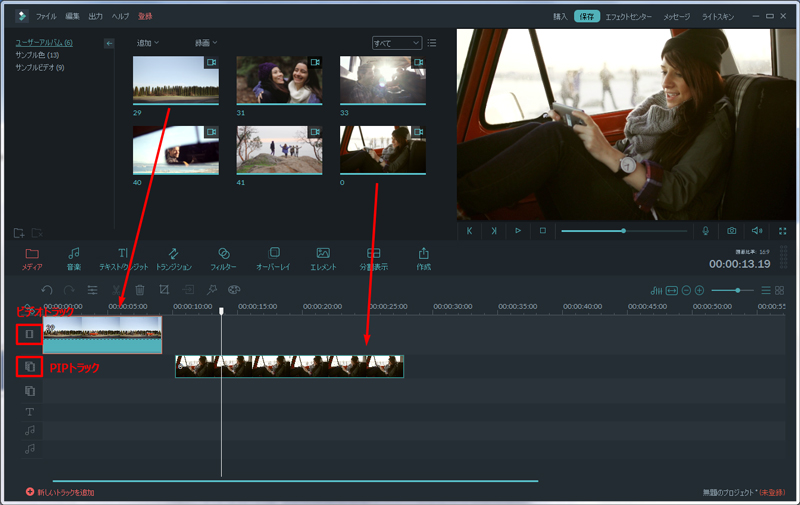
ステップ3:編集する動画ファイルが、filmoraのインターフェイス内に入れば、それをタイムラインと呼ばれる画面の下部分に持って行きます。タイムライン上に動画の詳細が出てきますので、銃を撃つシーンを演出した場所を選びます。
ステップ4:続いて、パソコンにインストールしておいたBlockbusterのソフトを、filmoraにインポートします。動画ファイルをfilmoraに入れ込んだ時と同じ作業で、Blockbusterソフトをクリックして持ち上げ、filmoraのインターフェイスに落とします。これで、下準備は完了です。画面上に、Blockbusterのエフェクトが表示されます。銃を撃つシーンだけではなく、爆発、レーザー光線、火炎などのハリウッド映画顔負けのダイナミックなエフェクトを、自分の映像に入れ込むことができます。
ステップ5:インターフェイス上の銃を撃つシーンをクリックしてつかみ、映像の差し込みたい部分に持っていきます。作業は、これだけです。プレビューで出来を確認して保存すれば、銃を撃つシーンのエフェクトを本格的に演出した映像をいつでも使えるようになります。
詳しい「Filmora (旧名:動画編集プロ)」操作デモ
サポート
製品に関するご意見・ご質問・ご要望はお気軽に こちらまでお問い合わせください。 >>






役に立ちましたか?コメントしましょう!